好久没有写文章了,为什么没时间扯文章呢?主要原因是这段时间一直在写Bug,本身Xcode就是一个Bug集成大全,时间都挤到bug里面去了。哈哈。借用范大将军的一句话就是:

整个过程很简单,无非就是苹果上开个“共享”目录,然后Windows11去访问这个共享目录。不多废话,直接开始操作。
先上来直接点桌面左上角的“”,再选“系统偏好设置”,打开“共享”。(什么你连左上角是"",它哪里都不知道,那你跳到最后吧。)
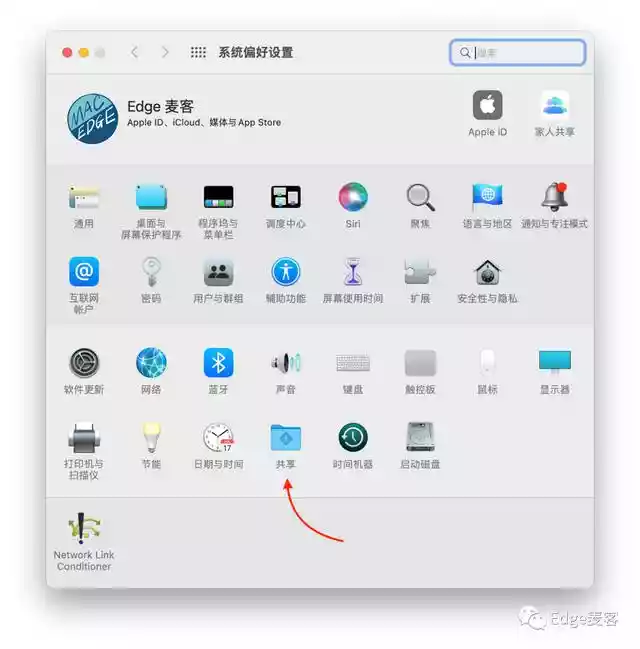
然后点开这把锁。
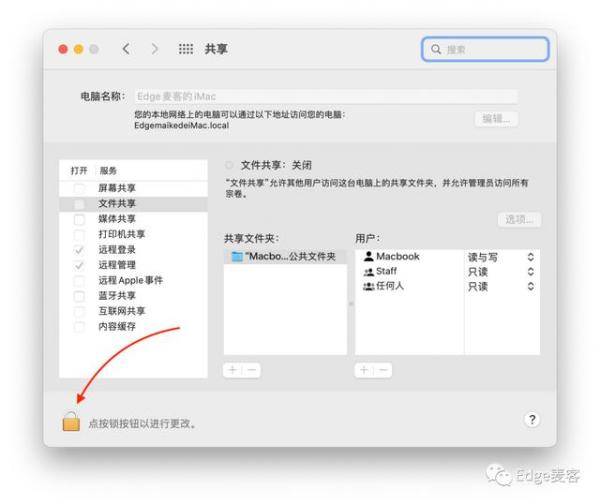
接着输入Mac电脑的密码。
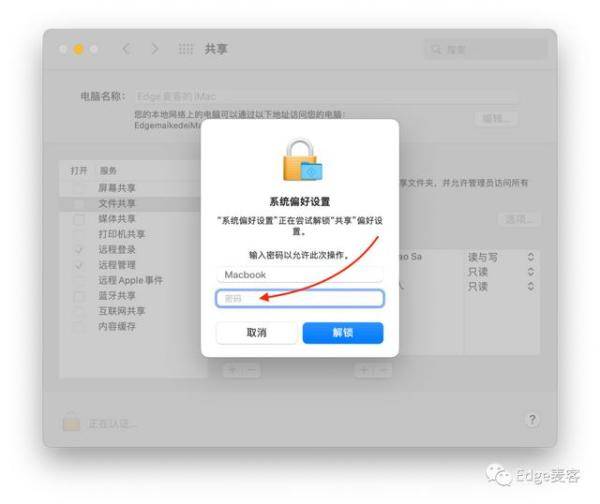
然后就点“共享”,再点“选项”。
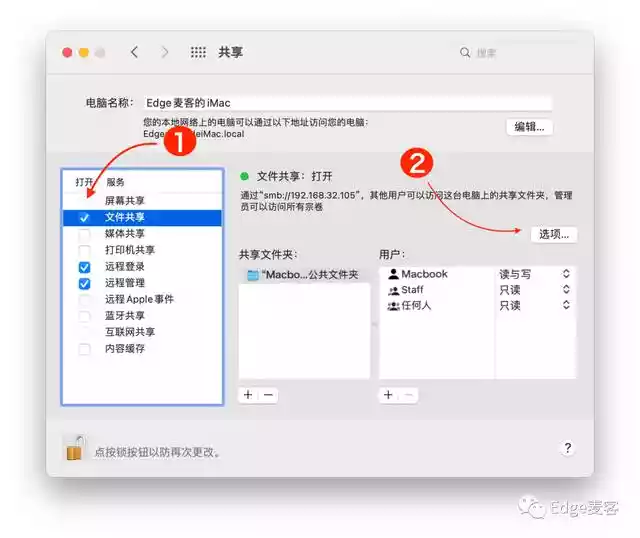
选项里,记得要勾上这个最容易忽略的地方。
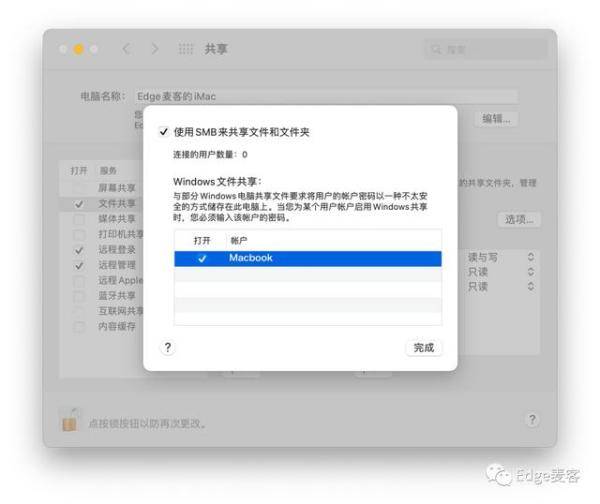
以上面一段macOS的设置为例。
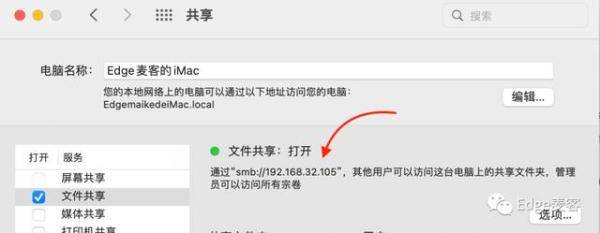
苹果电脑的IP地址就是 192.168.32.105,先记下来。
2.找到macOS用户名接着查找出你当前使用的“用户名”——这里指的是帐户名称。它的查看方法是在Mac电脑的“偏好设置”/“用户与群组”里。
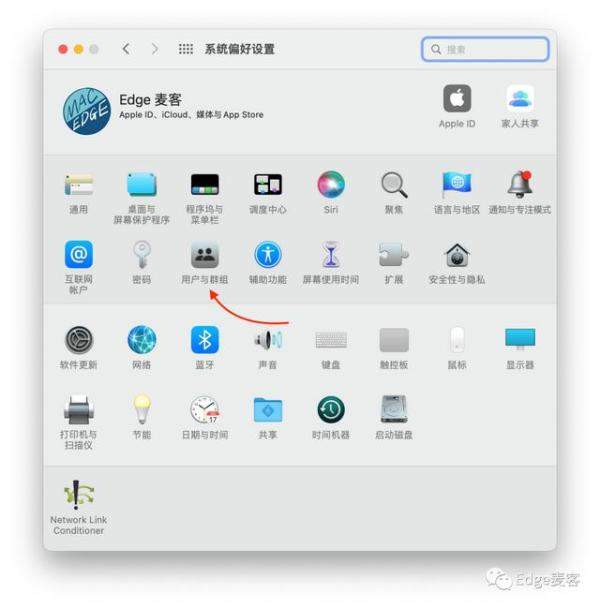
同样,先点右下角解锁,然后对着用户点右键,选择“高级选项”。
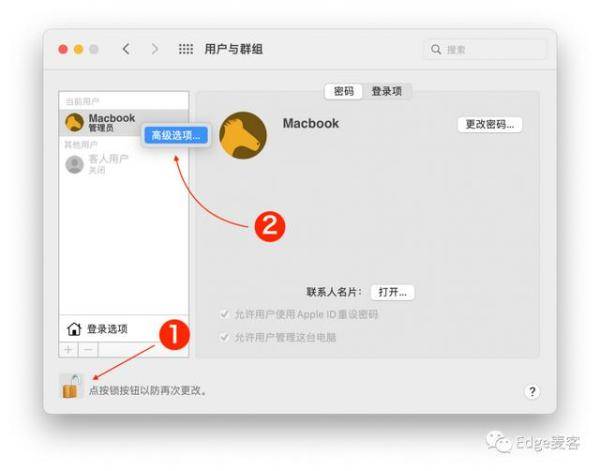
然后,就可以看到真正的帐户名称了,记一下帐户名称 macbook
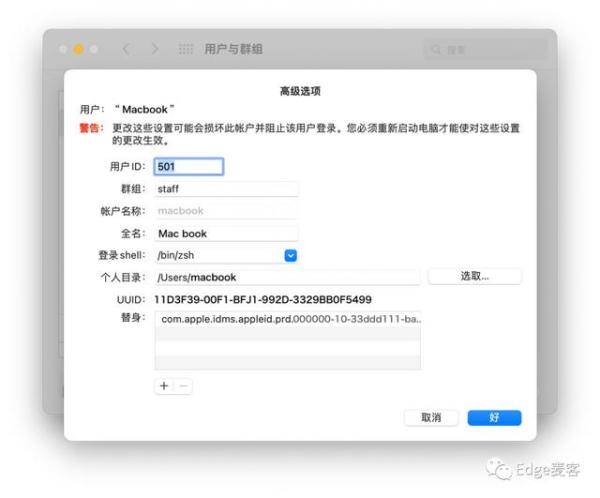
那么最后访问的路径就是
\\192.168.32.105
上面弄了一堆操作,我们就完成了macOS上的共享所需要的信息了。接下来,我们就要去 MS Windows11 上去完成剩下的活。
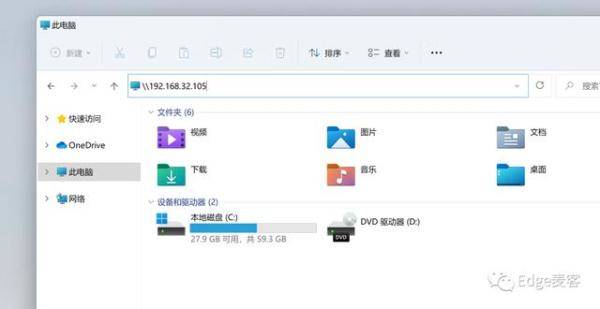
最后,输入帐户名称和密码,注意帐户名称的首字母大写。我这里输入Macbook
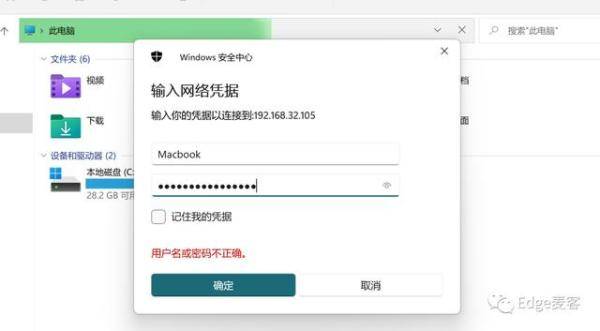
现在windows11里弹出了苹果上的共享,剩下的事情大家都会了。

Windows与macOS共享文件,是一个永远绕不开的话题,有成千上万种解决方法。估计现在的人用得最多的是微信、QQ互传。其实, 这个操作系统里的文件共享已经有了,只是用户使用的难度有点高,对于电脑小白用户来讲,还是微信、QQ发文件来得简单。
但是今天我这么一介绍,大家是不是也感觉挺方便的呢?学习一下吧。总不能为了共享文件,每台电脑都要装个全家桶软件吧。
,